Maison >Problème commun >Comment ajouter cet ordinateur au bureau sous Windows 10
Comment ajouter cet ordinateur au bureau sous Windows 10
- PHPzavant
- 2023-07-19 16:01:061779parcourir
Cet ordinateur est le nouveau nom de mon ordinateur. Le paramètre par défaut sur Win10 n'est pas affiché sur le bureau. Les utilisateurs doivent accéder à Poste de travail à partir du fichier de bibliothèque, c'est pourquoi de nombreux utilisateurs le trouvent très gênant et souhaitent l'afficher sur le bureau. Définissez cet indicateur, comment le définir, les utilisateurs peuvent le définir dans l'interface utilisateur. Vient ensuite la méthode réelle d'ajout de cet ordinateur au bureau dans Windows 10 pour aider tout le monde à résoudre cette situation.
Que faire si Windows 10 ajoute cet ordinateur au bureau
1. Tout d'abord, cliquez avec le bouton droit sur un espace vide de l'écran du bureau pour ouvrir « Personnalisation ».
2. Sélectionnez un thème dans le menu de gauche, puis cliquez sur « Paramètres des icônes du bureau ».
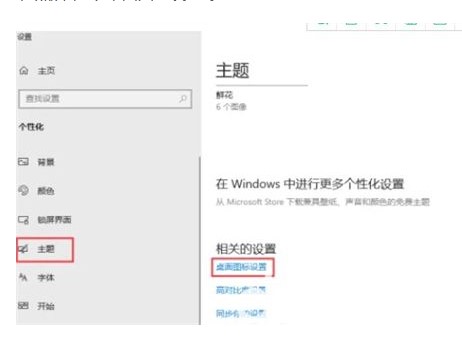
3. La boîte de dialogue de configuration de l'icône du bureau s'affichera. Cochez la case "Ordinateur" et appuyez sur le bouton "OK".
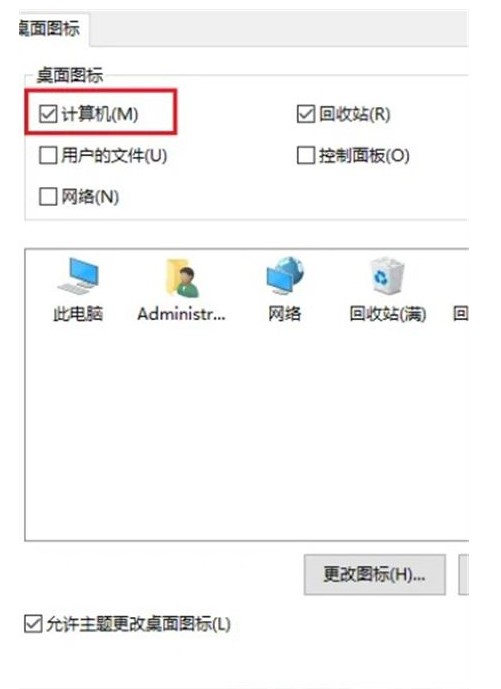
4. Vous pouvez maintenant voir « Ce PC » affiché sur l’écran de votre bureau.
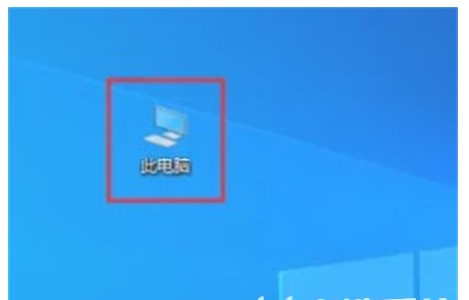
Ce qui précède est l'introduction sur la façon d'ajouter cet ordinateur au bureau sous Windows 10. J'espère que cela pourra aider tout le monde.
Ce qui précède est le contenu détaillé de. pour plus d'informations, suivez d'autres articles connexes sur le site Web de PHP en chinois!

